On Steam purkaa pelejä hitaasti tietokoneellasi? Useat Steam-käyttäjät ovat ilmoittaneet, että pelien purkuprosessi on liian hidas tai juuttunut heidän tietokoneisiinsa.

Ongelman on raportoitu esiintyvän kahdessa tapauksessa, joista suurin osa on käsitelty alla:
- Esiladatun pelin tapauksessa, jota ei ole vielä virallisesti julkaistu. Steamin avulla voit esiladata pelin salatun version, jota ei ole vielä julkaistu. Voit myöhemmin hakea salauksenpurkutiedoston, kun peli julkaistaan ja Steam-asiakas purkaa pelitiedostot.
- Saatat kohdata tämän ongelman, kun päivität peliä. Kuten jotkut käyttäjät ovat raportoineet, heidän pelinsä päivitysten purkaminen vie Steamissä tavallista enemmän.
Miksi Steam-pelin purkaminen on niin hidasta?
Steamin pelien purkuprosessi voi hidastua eri syistä. Se voi johtua levyn hitaasta luku- ja kirjoitusnopeudesta tai siitä, että levyllä ei ole riittävästi tilaa peleille. Toinen syy samaan voi olla tarpeettomat tiedostot, jotka on koottu Steamin depotcache-kansioon. Virheelliset sektorit tai loogisen aseman virheet ja tiedostojärjestelmän pirstoutumisongelmat voivat olla muita syitä samaan.
Nyt, jos sama ongelma tapahtuu sinulle, tässä on sinulle opas. Tässä viestissä keskustelemme menetelmistä päästä eroon hitaiden pelien purkamisnopeudesta Steamissä. Joten katsotaanpa.
Korjaa pelien hitaasti purkaminen Steamissä
Tässä on ratkaisuja, joita voit käyttää, jos Steam purkaa pelejä hitaasti tietokoneellasi:
- Keskeytä pakkauksen purkaminen ja käynnistä Steam uudelleen.
- Tarkista, onko asemassa tarpeeksi vapaata tilaa.
- Aseta Steamin prioriteetiksi High.
- Tyhjennä tiedostot Depotcache-kansiosta.
- Tarkista asemasi virheiden varalta.
- Eheytä kiintolevy tai optimoi SSD.
- Päivitä SSD:hen.
1] Keskeytä pakkauksen purkaminen ja käynnistä Steam uudelleen
Ongelma saattaa johtua väliaikaisesta häiriöstä Steam-sovelluksessasi. Siksi sovelluksen päivittäminen käynnistämällä se uudelleen auttaa sinua korjaamaan ongelman. Keskeytä purkuprosessi napsauttamalla PAUSE-painiketta ja sulje Steam-asiakas. Tämän jälkeen käynnistä tietokone uudelleen ja käynnistä sitten Steam tarkistaaksesi, onko pakkauksen purkaminen edennyt.
Tämä kiertotapa on osoittautunut tehokkaaksi useille käyttäjille. Jos se ei kuitenkaan toimi sinulle, siirry seuraavaan ratkaisuun ongelman korjaamiseksi.
2] Tarkista, onko asemassasi tarpeeksi vapaata tilaa
Välttääksesi hitaan pakkauksen purkamisen Steamissä, sinun on varmistettava, että asemallasi on tarpeeksi vapaata tilaa pelin tallentamiseen. Muutamat ongelmalliset käyttäjät ovat vahvistaneet, että ongelma johtui siitä, että heillä ei ollut tarpeeksi tallennustilaa asemassaan, johon Steam asennettiin. Joten jos sama skenaario koskee sinua, vapauta levytilaa ja katso, onko ongelma korjattu.
joukkoviestintä poistaa
Voit aloittaa väliaikaisten tiedostojen ja välimuistin tyhjennyksen asemasta käyttämällä Windowsin levyn puhdistus työkalu. Lisäksi voit poistaa päällekkäiset tiedostot tehdä tilaa, poista käyttämättömät sovellukset tietokoneeltasi ja poista vain tarpeettomat henkilökohtaiset tiedostot. Kun olet valmis, voit tarkistaa, onko ongelma ratkaistu.
KÄRKI: Kuinka asentaa useita pelejä kerralla Steamiin PC:llä ?
3] Aseta Steamin prioriteetiksi High
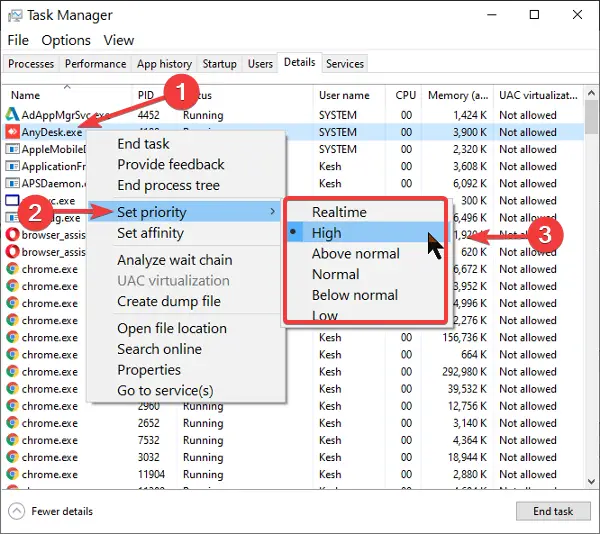
Jos tietokoneellasi on käynnissä useita ohjelmia, on todennäköistä, että Steam hidastuu ja niin myös pelien purkuprosessi. Joten jos skenaario on sovellettavissa, voit asettaa korkean prioriteetin Steam-prosessille ja katsoa, toimiiko se vai ei. Tässä on ohjeet sen tekemiseen:
- Varmista ensinnäkin, että Steam-sovellus on käynnissä tietokoneellasi, ja käynnistä Tehtävienhallinta painamalla Ctrl+Shift+Esc-pikanäppäintä.
- Napsauta sen jälkeen Prosessit-välilehdellä Steam-ohjelmaa hiiren kakkospainikkeella ja valitse näkyviin tulevasta hiiren kakkospainikkeella pikavalikosta Siirry kohtaan Tiedot vaihtoehto.
- Napsauta seuraavaksi hiiren kakkospainikkeella Steam-prosessia Tiedot-välilehdessä ja napsauta Prioriteetti > Korkea vaihtoehto kontekstivalikosta.
- Lopuksi poistu Task Managerista ja siirry Steamiin tarkistaaksesi, onko ongelma korjattu vai ei.
Jos ongelma on edelleen sama, käytä seuraavaa ratkaisua ongelman korjaamiseen.
hallita spotify puhelimesta
4] Tyhjennä tiedostot Depotcache-kansiosta
Seuraava asia, jonka voit tehdä ongelman ratkaisemiseksi, on poistaa Steam Depotcache -kansio. Tämä Steam-asennushakemiston kansio saattaa tallentaa väliaikaisia tiedostoja, jotka vievät tarpeettomasti tilaa. Joten tämän kansion tyhjentäminen auttaa sinua nopeuttamaan pelien purkamista Steamissä. Näin voit tehdä sen:
Ensinnäkin poistu Steamista ja sulje kaikki siihen liittyvät tehtävät Task Managerin avulla. Avaa nyt File Explorer käyttämällä Win + E ja siirry seuraavaan sijaintiin:
- 64-bittinen: C:\Ohjelmatiedostot (x86)\Steam\depotcache
- 32-bittinen: C:\Ohjelmatiedostot\Steam\depotcache
Huomautus: Yllä oleva kansion sijainti voi vaihdella tietokoneesi Steamin asennushakemiston mukaan. Joten siirry hakemistoon, johon olet asentanut Steamin, ja etsi depotcache kansio.
Valitse nyt kaikki kansiot ja tiedostot yllä olevassa kansiossa näppäinyhdistelmällä Ctrl+A ja poista ne.
Kun olet valmis, sulje File Explorer ja käynnistä Steam tarkistaaksesi, onko ongelma ratkaistu.
Jos Steam purkaa pelejä edelleen hitaasti, siirry seuraavaan ratkaisuun.
Lukea: Korjata Steamin on oltava käynnissä pelataksesi tätä peliä virhe Windows PC:ssä.
5] Tarkista asemasi virheiden varalta
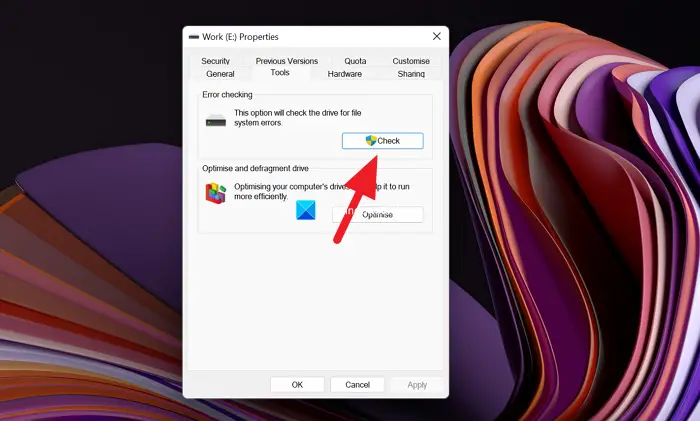
Tämä ongelma voi johtua tiedostojärjestelmän tai aseman virheistä. Siksi, jos skenaario on sovellettavissa, käytä Windowsin sisäänrakennettua levyvirheiden tarkistustyökalua korjataksesi asemasi vialliset sektorit, loogiset virheet ja tiedostojärjestelmän vioittumisen tämän ongelman korjaamiseksi. Tässä on noudatettavat ohjeet:
- Paina ensin Win+E avataksesi File Explorerin.
- Etsi nyt asema, johon olet asentanut Steamin (oletusarvoisesti C-asema) kohdasta Tämä tietokone.
- Napsauta seuraavaksi asemaa hiiren kakkospainikkeella ja valitse Ominaisuudet vaihtoehto näkyviin tulevasta kontekstivalikosta.
- Mene sen jälkeen osoitteeseen Työkalut -välilehteä ja paina Tarkistaa -painiketta Virheentarkistus-osion alla.
- Kun prosessi on valmis, avaa Steam ja katso, onko ongelma poistunut.
Voit myös käyttää Check Disk Utility (CHKDSK) komennot tiedostojärjestelmän virheiden korjaamiseksi Windows 11/10:ssä.
6] Eheytä kiintolevy tai optimoi SSD
Jos käytät kiintolevyasemaa (kiintolevyasema), se voi johtua tiedostojärjestelmän pirstoutumisesta, mikä heikentää levyn luku- ja kirjoitussuorituskykyä. Ja siten se vaikuttaa Steamin pakkauksen purkamiseen. Siksi, jos skenaario on sovellettavissa, voit eheyttää kiintolevysi käyttämällä mitä tahansa seuraavista nämä ilmaiset eheytysohjelmistot ja katso, auttaako se parantamaan Steamin pelien purkamisnopeutta.
Toisaalta, jos käytät SSD-asemaa (Solid State Drive), voit optimoida sen ratkaisemaan sen suorituskykyongelmat. Tätä varten avaa File Explorer, siirry kohtaan This PC, napsauta hiiren kakkospainikkeella SSD-levyä ja valitse Ominaisuudet vaihtoehto. Mene nyt kohtaan Työkalut -välilehteä ja napsauta Optimoida -painiketta Optimoi ja eheytä asema -vaihtoehdon alla. Katso, onko Steamin pakkausprosessissa parannuksia vai ei.
Katso: Korjata Steamin on oltava online-tilassa päivitystä varten virhe Windows PC:ssä.
google-taulukot laskevat iän
7] Päivitä SSD-levylle
Jos käytät kiintolevyä, on suositeltavaa vaihtaa SSD-asemaan. Se on nopeampi, teho- ja energiatehokas, ja sillä on useita muita etuja kiintolevyyn verrattuna. Joten päivittämisen SSD-levylle kiintolevyltä pitäisi auttaa sinua korjaamaan ongelman.
Toivon tämän auttavan!
Miksi pelini toimivat hitaasti Steamissä?
On monia tekijöitä, jotka voivat vaikuttaa pelien suorituskykyyn Steamissä. Hidas levynopeus, riittämätön RAM-muisti, suorittimen ylikuumeneminen ja liian monet tietokoneellasi käynnissä olevat tarpeettomat ohjelmat ovat joitakin tämän ongelman yleisimpiä syitä. Pelit voivat myös toimia hitaasti tai viivästyä Steamissä, jos niiden pelitiedostot ovat vioittuneet tai puuttuvat.
Lue nyt: Steam toimii hitaasti tai viivästyy Windows PC:ssä .















